포스팅 목적
Ubuntu 환경에 Java 프로젝트 개발 및 배포를 위하여 Java를 설치하고, 환경변수를 등록해보자.
버전 정보
OS : Ubuntu 22.04.3 LTS
Java : openjdk-11
설치
Java 다운로드
ubuntu 패키지 업데이트
# 업데이트
sudo apt update
# 업그레이드
sudo apt upgrade여기서 잠시 궁금했던 점을 해결하고 넘어가려 한다. 우분투를 사용하면서 들었던 의문점은 update와 upgrade의 차이점이었다.
- update : 설치 가능한 패키지 리스트를 최신화
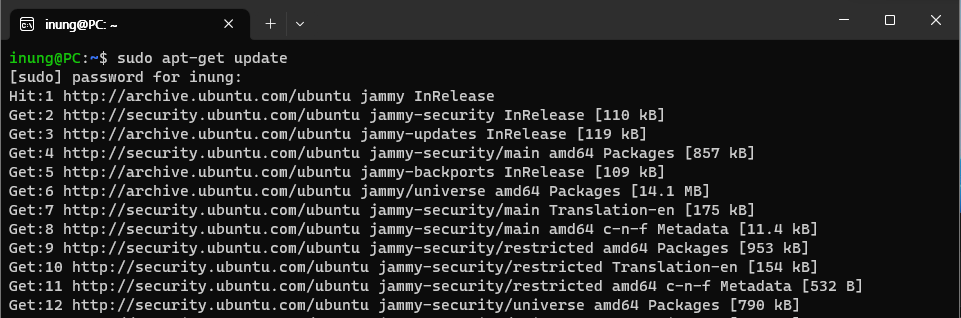
- upgrade : 실제 업데이트
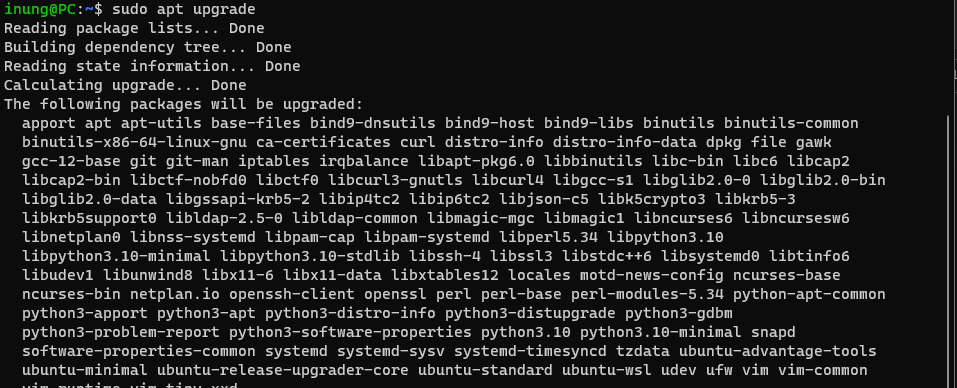
update는 말 그대로 설치가 가능한 패키지 리스트만을 최신화 하는 것이다. 즉, 실제 버전을 업데이트하는 것은 아니다. update를 통해 패키지 목록을 최신화하고, 현재 upgrade가 필요한 목록을 조회한 뒤 upgrade를 통해서 패키지를 최신 버전으로 업그레이드 하는 것이다.
순서를 명령어를 통해 알아보면 다음과 같다.
sudo apt update: 패키지 목록 최신화sudo apt list --upgradable: 업그레이드 가능한 목록 확인sudo apt upgrade: 패키지 업그레이드
이제 update와 upgrade의 차이점을 알았으니 다음으로 넘어가자.
openjdk 설치
먼저 openjdk를 설치하기 위해 어떤 버전의 openjdk가 있는지 확인해보자.
# 모든 버전 목록 조회
sudo apt list openjdk*
# 특정 버전 목록 조회
sudo apt list openjdk-[버전]*위 명령어를 입력하면 아래 이미지와 같이 openjdk의 목록이 출력된다.
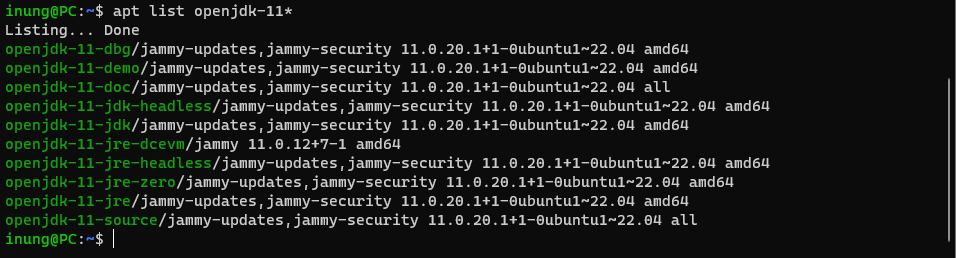
이제 본인이 설치하고 싶은 openjdk를 선택하여 설치 명령어를 입력하면된다.
# 설치 명령어(11버전)
sudo apt install openjdk-11-jdk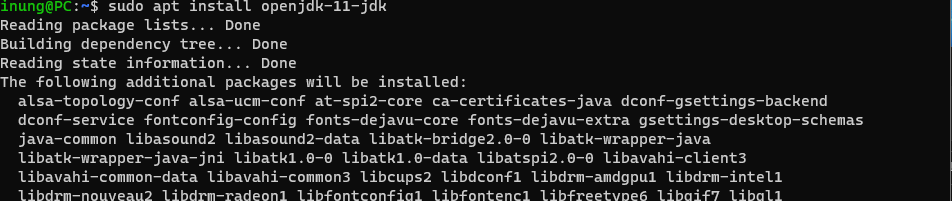
설치 확인
모든 설치가 완료되었으니 제대로 설치가 된 것인지 확인해보자.
java --version위 명령어를 입력하면 아래 이미지와 같이 버전이 출력될 것이다.

Java의 설치가 완료되었다.
환경변수 설정
이제 Java의 설치를 완료했으니 환경변수 설정에 대해서 알아보자.
설정 이유
환경변수를 설정하기 전에 왜 해야하는지 알아보자. 기본적으로 Java를 실행하거나 참조하기 위해서는 Java가 설치된 디렉토리로 이동해서 동작을 호출해야한다. 이렇게되면 매번 사용할 때 마다 디렉토리 위치를 이동시켜서 Java가 존재하는 위치에서 호출해야하는 번거로움이 발생한다.
이러한 번거로움을 줄여주고 어떠한 위치에서라도 전역적으로 호출하여 사용 할 수 있도록하기 위해서 환경변수를 설정하는 것이다.
설정하기
먼저 환경변수를 설정하기 위해 설정 파일을 열어주자.
sudo vim /etc/profile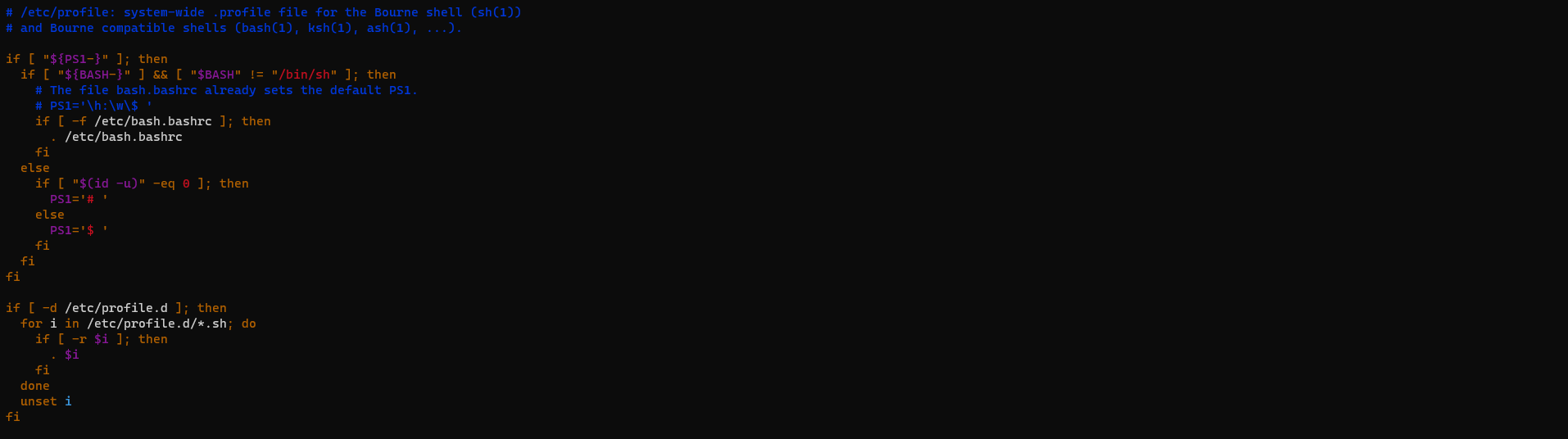
위와 같은 화면이 나오면 아래의 내용을 파일 하단에 입력하자.
export JAVA_HOME=/usr/lib/jvm/java-11-openjdk-amd64 # 본인의 Java 설치경로
export PATH=$JAVA_HOME/bin:$PATH
export CLASSPATH=$CLASSPATH:$JAVA_HOME/lib/ext:$JAVA_HOME/lib/tools.jar이후 :wq!를 입력하여 저장 후 종료해주고, 설정 파일의 변경사항을 저장해주자.
source /etc/profile이렇게 입력하고 아무런 문구가 나오지 않으면 저장이 완료된 것이다. 이제 환경변수가 제대로 설정이 되었는지 호출하여 확인해보자.
echo $JAVA_HOME
결과 : /usr/lib/jvm/java-11-openjdk-amd64위와 같이 확인된다면 환경변수 설정이 완료된 것이다.
마무리
이렇게해서 Ubuntu에 Java를 설치하고 환경변수를 설치하는 것까지 완료했다. 처음 개발 공부를 시작했을 때 환경변수라는 말 자체도 어려웠고, 어떤 원리인지도 이해가 안됐지만 이렇게 블로그를 작성하면서 설명을 할 수 있게 된 것에 대해 만족감을 느낀다.
그럼 이만.👊🏽

